Salvando Dados Digitalizados na Unidade Flash USB
Você pode salvar os dados digitalizados na unidade flash USB diretamente.
 Importante
Importante
-
Não remova a unidade flash USB da impressora nas seguintes condições:
-
Enquanto uma digitalização estiver em andamento
- Antes de salvar os dados digitalizados
-
- Por motivos de segurança, é recomendável fazer backup dos dados digitalizados salvos em uma unidade flash USB em outra mídia periodicamente para evitar acidentes.
- Não nos responsabilizamos por danos ou perda de dados por qualquer motivo, mesmo dentro do prazo de garantia da máquina.
-
Percorra a tela INÍCIO e toque em
 Digitalizar (Scan).
Digitalizar (Scan).A tela para selecionar onde salvar os dados é exibida.
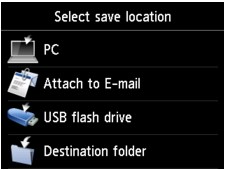
-
Toque em
 Unidade flash USB (USB flash drive).
Unidade flash USB (USB flash drive). Nota
Nota- Quando a mensagem informando você de que a restrição de operação está ativada, peça ao administrador da impressora que você estiver usando.
-
Toque em
 Salvar em unid. flash USB (Save to USB flash drive).
Salvar em unid. flash USB (Save to USB flash drive).A tela Digitalizar em espera de é exibida.
-
Ajuste as configurações conforme o necessário.
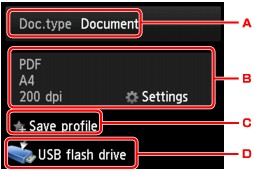
-
Toque para selecionar o tipo do documento.
- Documento (Document)
- Digitaliza o original no vidro de exposição ou no ADF como dados de um documento, aplicando as configurações especificadas em Config. digit. (Scan settings).
- Foto (Photo)
- Digitaliza o original no vidro de exposição como dados de fotografia, aplicando as configurações especificadas em Config. digit. (Scan settings).
-
Toque para exibir a tela de Config. digit. (Scan settings).
Para obter mais informações sobre a configuração de itens:
-
Toque para registrar as configurações de digitalização atuais como uma configuração personalizada.
-
Toque para exibir a tela para selecionar o destino.
-
-
Coloque o documento original no vidro de exposição ou no ADF.
-
Pressione o botão Colorido (Color) para digitalização colorida ou o botão Preto (Black) para digitalização em preto e branco.
 Nota
Nota- Se o original não for colocado corretamente, será exibida uma mensagem na tela sensível ao toque. Coloque o original no vidro de exposição ou no ADF de acordo com as configurações de digitalização.
-
Se você selecionar ATIVADO (ON) or Visualizar (Preview) para na tela de configuração de digitalização:
A tela de visualização é exibida antes de salvar o original digitalizado na unidade flash USB.
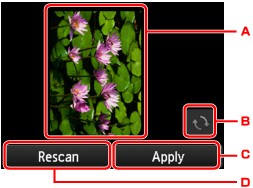
-
A tela de visualização dos dados digitalizados será exibida.
-
Toque para girar a tela de visualização.
Exibida quando você seleciona algo diferente de PDF ou Compact PDF para Formato (Format) na tela de configurações da digitalização.
-
Toque para salvar o original digitalizado na unidade flash USB.
-
Toque para redigitalizar o original.
-
-
Se você colocar o original no ADF:
A impressora começa a digitalizar e os dados digitalizados são salvos na unidade flash USB.
-
Se você colocar o original no vidro de exposição:
- Quando você seleciona JPEG para Formato (Format) na tela de configurações de digitalização, a impressora começa a digitalizar e os dados digitalizados são salvos na unidade flash USB.
-
Quando você seleciona PDF ou Compact PDF para Formato (Format) na tela de configurações de digitalização, a tela de confirmação que pergunta se você deseja continuar a digitalização é exibida assim que a digitalização é concluída.
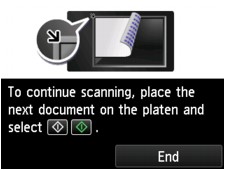
Caso você continue a digitalização, coloque o original no vidro de exposição e comece a digitalizar.
Caso não continue a digitalização, toque em Terminar (End). Os dados digitalizados são salvos na unidade flash USB em um arquivo PDF.
Ao digitalizar os originais continuamente, é possível salvar até 100 páginas de imagens em um arquivo PDF.
Remova o original do vidro de exposição ou do slot de saída do documento depois que a digitalização for concluída.
 Nota
Nota- Se a unidade flash USB ficar cheio enquanto a digitalização estiver em andamento, somente as imagens já digitalizadas poderão ser salvas.
- É possível salvar até 2000 arquivos de dados digitalizados nos formatos de dados PDF e JPEG.
-
O nome da pasta e dos arquivos dos dados digitalizados salvos na unidade flash USB são os seguintes:
- Nome da pasta: (extensão do arquivo: PDF): CANON_SC\DOCUMENT\0001
- Nome da pasta: (extensão do arquivo: JPG): CANON_SC\IMAGE\0001
- Nome do arquivo: Números corridos, começando em SCN_0001
-
Data do arquivo: A data e a hora de salvamento como definido na impressora.
Para obter detalhes sobre como definir a data e a hora:
-
Importando os Dados Digitalizados Salvos em uma Unidade Flash USB para o Computador
É possível importar os dados digitalizados salvos em uma unidade flash USB para o computador. Após digitalizar os dados, conecte a unidade flash USB ao computador e importe os dados.

